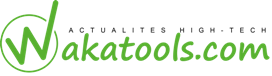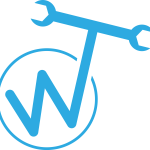La création d’une sonnerie pour l’iPhone 6 signifie ici que nous partons d’une musique qui est présente dans votre bibliothèque (Computer). L’objectif est d’en ressortir un extrait de 30 secondes pour le transformer en sonnerie.
- Ouvrir iTunes et choisir votre morceau.

- Faites un clic droit sur le morceau et cliquez sur Obtenir des informations.
- Dans ce menu, choisissez l’onglet Options. De là, il faut choisir une séquence sonore de 30 secondes maximum qui correspondra à votre sonnerie. Nous avons choisi ici de 0 à 30 secondes. Vous cliquez ensuite sur OK pour valider cette modification.
- Il faut ensuite que vous fassiez un nouveau clic droit sur le même morceau pour créer cette fameuse séquence de 30 secondes en appuyant sur Créer une version AAC. Cela ne doit prendre que quelques secondes
- Une fois que cette version est créée, il faut faire encore un clic droit et choisir Afficher dans le Finder.
- Vous pouvez découvrir dans le Finder qu’un morceau avec son titre et un « 1 » apparaît. Le format du fichier est m4a. Il faut le transformer en m4r. Pour cela vous devez simplement cliquer dessus et changer le a en r. OS X va vous demander de valider votre choix. Il faut cliquer sur Utiliser m4r.
- De là, il faut faire deux étapes indispensables pour le bon fonctionnement de la sonnerie :
- Copiez votre extrait sur votre Bureau.
- Supprimez l’extrait sur iTunes.
- Retrouvez ensuite votre extrait de 30 secondes sur votre Bureau et double-cliquez dessus pour l’ouvrir sur iTunes. Il doit apparaître dans la partie Sons.
- Il est temps désormais de brancher votre iPhone 6 et de faire une petite mise à jour. Pour vous assurez que la sonnerie est bien présente sur le téléphone, il faut choisir la partie Sons et Synchroniser les sons puis cliquer sur Appliquer.
- Rendez-vous ensuite sur l’iPhone 6 dans la partie Sons de l’application Réglages. De là, il vous faut choisir Sonnerie dans la partie Sons et séquences de vibrations et enfin choisir votre nouvelle sonnerie par défaut.
- Vous avez reussit a changer de sonnerie sur votre nouveau Iphone 6
Buy Kicks | Nike SB x Parra Federation Kits 2021 , Vitogaz